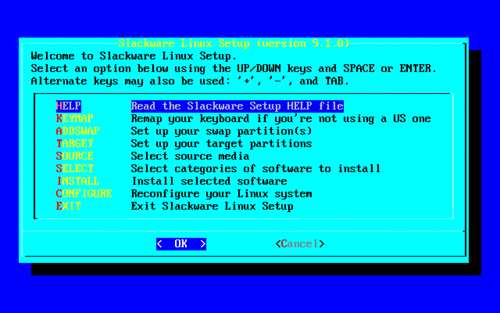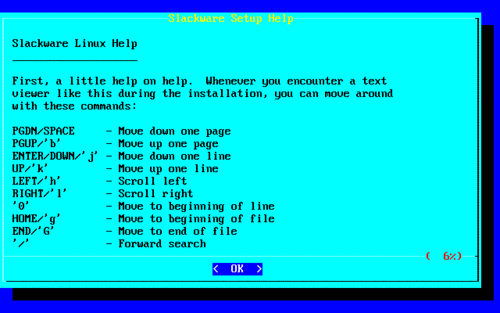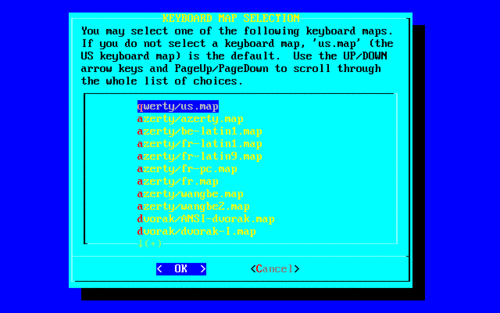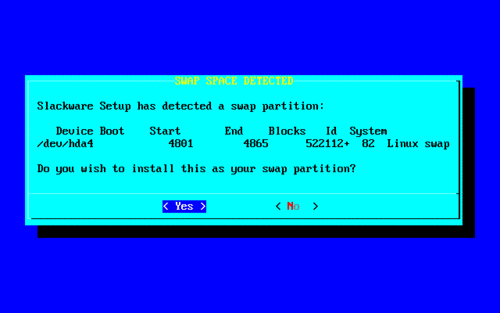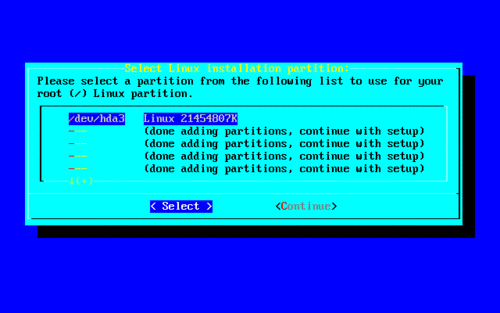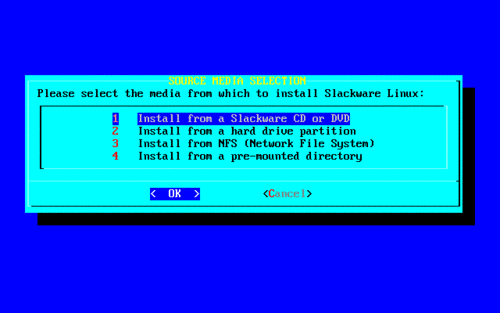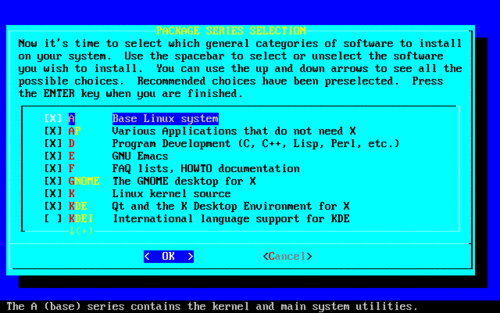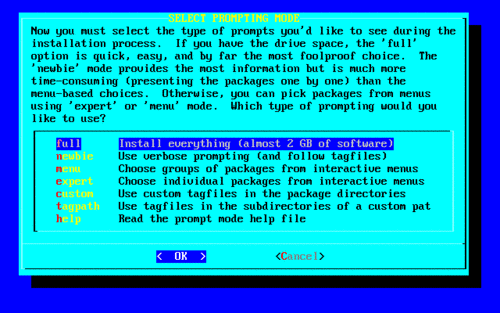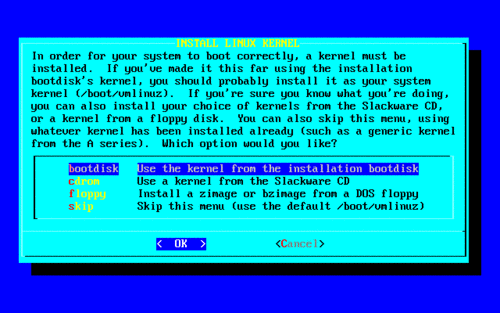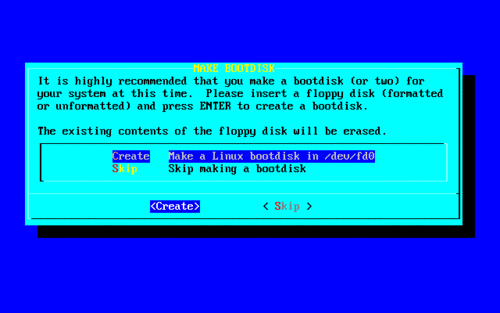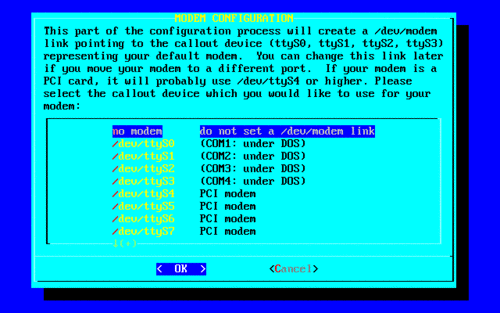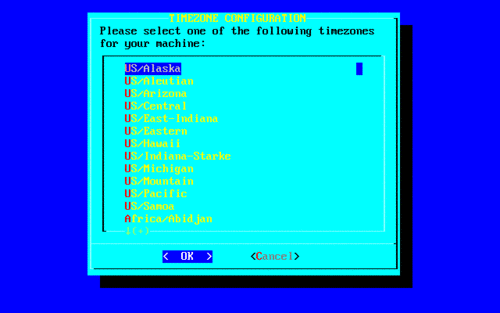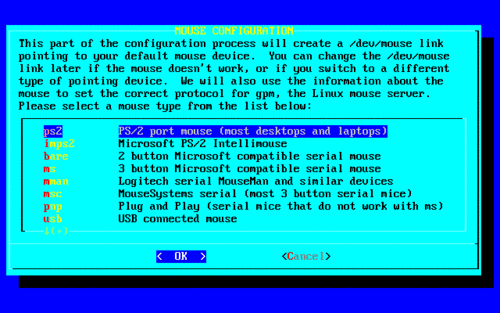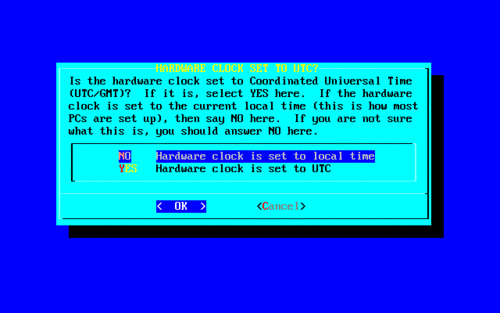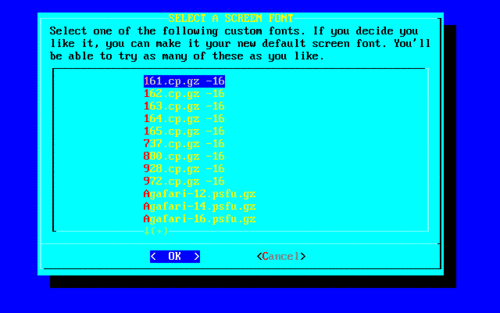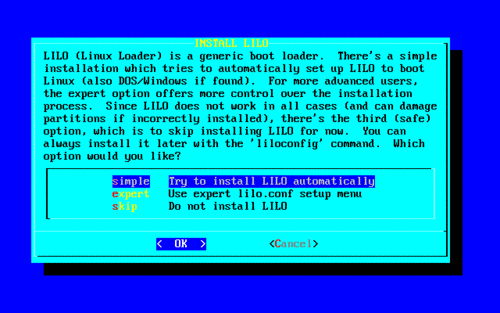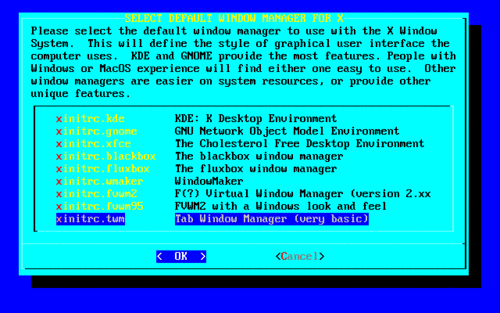После создания разделов вы можете приступать к установке Slackware. Следующим этапом процесса установки является запуск программы setup(8). Для этого просто наберите setup в приглашении командного процессора. Программа setup представляет собой систему с меню, которая по сути устанавливает пакеты Slackware и настраивает вашу систему.
Процесс установки выглядит примерно так: вы проходите все этапы программы setup в порядке их перечисления. (Конечно же вы можете выполнять их почти в произвольном порядке, однако есть шанс, что не всё будет потом нормально работать.) Пункты меню выбираются с помощью клавиш со стрелками вверх и вниз, а кнопки “Okay” и “Cancel” затем выбираются при помощи клавиш влево и вправо. С другой стороны любой пункт можно выбрать с помощью соответствующей клавиши, подсвеченной в названии пункта. Опции, имеющие маркеры выбора (т.е. со знаком [X]), переключаются с помощью пробела.
Естественно всё это описано в разделе “help” программы setup, однако мы считаем нужным дать нашим читателям то, за что они заплатили.
3.4.1. HELP (СПРАВКА)
Если это ваша первая установка Slackware, вам может понадобиться обратиться к окну со справкой. Она даст вам описание каждой части setup (довольно похожее на то, что мы сейчас представим, однако менее подробное) и инструкции для навигации при дальнейшей установке.
3.4.2. KEYMAP (РАСКЛАДКА КЛАВИАТУРЫ)
Если вам нужна раскладка клавиатуры, отличная от американской “qwerty”, вам следует заглянуть в этот раздел. В нём предлагается набор альтернативных раскладок для приятной работы за вашей клавиатурой.
3.4.3. ADDSWAP (ДОБАВИТЬ СВОП)
Если вы создали раздел для свопинга (см. Разд. 3.3), этот раздел позволит вам задействовать его. В нём будут автоматически определены и показаны разделы для свопинга вашего жёсткого диска, позволив вам выбрать один для того, чтобы отформатировать и включить его.
3.4.4. TARGET (ЦЕЛЬ)
Этот раздел предназначен для форматирования других (не swap) разделов и привязывания их к точкам монтирования файловой системы. На экран будет выведен список разделов вашего жёсткого диска. Для каждого из разделов вам будет дана возможность отформатировать его. В зависимости от используемого ядра файловыми системами могут быть: reiserfs (по умолчанию), ext3, ext2, jfs и xfs. большинство людей используют reiserfs или ext3. В ближайшем будущем мы можем увидеть поддержку и reiserfs4.
Первым пунктом в этом разделе является выбор раздела, в который будет установлена корневая файловая система (/). После этого вы сможете создать файловые системы на других разделах на своё усмотрение. (Например, вы можете создать третий раздел, скажем, /dev/hda3, для размещения на нём файловой системы для домашних каталогов. Это просто пример. Создавайте разделы так, как вам нравится.)
3.4.5. SOURCE (ИСТОЧНИК)
В этом разделе вы выбираете источники, с которых будет выполняться установка Slackware. В настоящее время таких источников четыре: CD-ROM, жёсткий диск, NFS или предварительно примонтированный каталог.
Пункт CD-ROM позволяет выполнить установку с CD-ROM. В нём будет предложено просканировать привод CD-ROM или будет показан список, из которого вы сможете выбрать тип своего привода. Убедитесь, что компакт-диск со Slackware находится в приводе перед тем, как разрешить просканировать его.
В пункте NFS будет запрошена информация о вашей сети и сервере NFS. Соответственно, последний должен быть настроен и доступен в сети. Также учтите, что вы не можете использовать имена хостов: и для своей машины, и для сервера NFS вы должны будете использовать IP-адреса (на диске с setup отсутствует распознаватель имён). Как правило вам потребуется воспользоваться дискетой network.dsk для добавления поддержки своего сетевого контроллера.
Предварительно смонтированный каталог предлагает больше возможностей. Вы можете использовать этот способ для установки с таких источников, как Jaz-диски, NFS-ресурсы, примонтированные через PLIP, и файловые систем FAT. Примонтируйте файловую систему в нужное вам место перед запуском setup, а затем укажите здесь это местоположение.
3.4.6. SELECT (ВЫБОР)
Этот раздел позволяет вам выбрать категории устанавливаемого программного обеспечения. Эти категории описаны в Разд. 3.2.1. Пожалуйста, обратите внимание, что вы должны установить категорию A, чтобы получить минимальную рабочую систему. Все остальные категории являются необязательными.
3.4.7. INSTALL (УСТАНОВКА)
При условии, что вы уже прошли этапы “target”, “source” и “select”, раздел install позволит вам выбрать пакеты из выбранных категорий программ. В противном случае вам будет предложено вернуться назад и закончить работу с другими разделами программы setup. Этот раздел позволяет вам выбрать один из шести способов установки: full, newbie, menu, expert, custom и tag path.
Пункт full установит все пакеты изо всех категорий программного обеспечения, которые вы выбрали в разделе “select”. Дальнейший процесс будет полностью автоматическим. Это самый простой способ установки, поскольку вам не нужно принимать никаких решений об установке того или иного пакета. Конечно же для этого варианта требуется больше всего дискового пространства.
Следующий вариант - newbie. Этот пункт устанавливает все необходимые пакеты в выбранных категориях. Для всех остальных пакетов он выводит диалоговое окно, в котором вы можете выбрать “Yes”, “No” или “Skip” (Да, Нет, Пропустить). Yes и No говорят сами за себя, а Skip осуществляет переход к следующей категории программ. Вдобавок вы увидите описание и информацию о размере для каждого из пакетов, чтобы вам легче было принять решение об его установке. Мы рекомендуем этот вариант для новых пользователей, т.к. он гарантирует, что вы получите всё необходимое программное обеспечение. Однако он будет более медленным из-за диалогов.
Menu - это более быстрый и усовершенствованный вариант пункта для новичков. Для каждой из категорий отображается меню, в котором вы можете выбрать все пакеты, которые вы хотите установить. Требуемые пакеты в этом меню не отображаются.
Для более опытных пользователей этом в разделе предлагается пункт expert. Он даёт вам полный контроль над установкой пакетов. Вы можете отменить выбор пакетов, которые являются абсолютно необходимыми, что может привести к получению неработающей системы. С другой стороны вы можете чётко контролировать всё, что происходит в вашей системе. Просто выберите в категориях пакеты, которые вы хотите установить. Этот способ не рекомендуется для новичков, поскольку с его помощью очень легко “выстрелить себе в ногу.”
Пункты custom и tag path также предназначены для опытных пользователей. Эти способы позволяют вам выполнить установку, основанную на собственных tag-файлах, самостоятельно созданных в дереве дистрибутива. Это полезно при установке на большое число машин, т.к. позволяет значительно ускорить процесс. За дополнительной информацией обращайтесь к Разд. 18.4.
После выбора метода установки будет наблюдаться разная реакция. Если вы выбрали full или menu, на экране появится меню, позволяющее вам выбрать пакеты для установки. Если вы выбрали full, начнётся немедленная установка пакетов. Если вы выбрали newbie, пакеты будут устанавливаться до завершения установки необязательных пакетов.
Обратите внимание, что во время установки у вас может закончиться свободное дисковое пространство. Если вы выбрали слишком много пакетов по отношению к свободному месту на диске, у вас возникнут проблемы. Наиболее безопасным способом будет установка некоторого программного обеспечения, плюс последующая доустановка нужных пакетов. Это легко осуществить с помощью утилит управления пакетами Slackware. Об этом вы можете узнать в Гл. 18.
3.4.8. CONFIGURE (НАСТРОЙКА)
Этот раздел позволяет вам выполнить начальную настройку системы после установки пакетов. То, что вы здесь увидите, зависит от от установленного программного обеспечения. Однако в любом случае вы увидите следующее:
3.4.8.1. Выбор ядра
Здесь вам будет предложено выбрать ядро для установки. Вы можете взять ядро с загрузочного диска, который вы использовали при установке, с компакт-диска со Slackware или с другой подготовленной дискеты (если вы, конечно, позаботились об этом заранее). Или же вы можете пропустить этот этап. В этом случае будет установлено ядро по умолчанию.
3.4.8.2. Создание загрузочного диска
Создание загрузочного диска для использования в будущем - это неплохая идея. У вас есть возможность отформатировать дискету, а затем создать загрузочный диск одного из двух типов. Первый тип - простой - просто записывает (см. рисунок) ядро на дискету. Более гибким (и настоятельно рекомендуемым) вариантом является lilo, в котором, конечно же, также будет создан загрузочный диск с lilo. Дополнительную информацию о LILO смотрите в Разд. 7.1. Также вы можете выбрать continue (продолжить), при этом загрузочный диск создан не будет.
3.4.8.3. Модем
У вас будет запрошена информация о вашем модеме. Если подробнее, то вам будет задан вопрос, если ли у вас вообще модем, и если таковой имеется, то к какому последовательному порту он подключён.
Следующие подразделы конфигурации системы могут и не появиться в зависимости от того, установлены или нет соответствующие пакеты.
3.4.8.4. Часовой пояс
Говорит само за себя: в каком часовом поясе вы находитесь. Если вы работаете в часовом поясе Зулу, мы приносим свои извинения, потому что (довольно длинный) список сделан в алфавитном порядке и ваш вариант находится в самом его конце.
3.4.8.5. Мышь
В этом подразделе вам надо всего лишь указать тип своей мыши и решить, хотите ли вы задействовать при загрузке включение поддержки мыши в консоли - gpm(8).
3.4.8.6. Аппаратные часы
В этом подразделе вам будет задан вопрос, выставлены ли ваши аппаратные часы по всеобщему скоординированному времени (UTC или GMT). В большинстве ПК это не так, поэтому скорее всего ваш ответ будет отрицательным.
3.4.8.7. Шрифт
Этот подраздел позволяет вам выбрать из списка шрифт для консоли.
3.4.8.8. LILO
Здесь вам будет предложено установить LILO ( LInux LOader, загрузчик Linux; см. Разд. 7.1).
Если Slackware является единственной операционной системой на вашем компьютере, для вас вполне должно хватить пункта simple. Если вы используете двойную загрузку, тогда лучше выбрать expert. Дополнительную информацию о двойной загрузке смотрите в Разд. 7.3. Третий вариант - do not install - рекомендуется только в том случае, если вы понимаете, что делаете, и у вас есть веская причина для отказа от установки LILO. Если вы выполняете установку в режиме эксперта, вам будут предложены варианты местоположений для установки LILO. Вы можете установить его в MBR (Master Boot Record, главная загрузочная запись) своего жёсткого диска, в суперблок корневого раздела Linux или на дискету.
3.4.8.9. Сеть
Подраздел настройки сети по сути представляет собой работу с программой netconfig. Подробную информацию смотрите в Разд. 5.1.
3.4.8.10. Менеджер X Window
Этот подраздел позволит вам выбрать оконный менеджер по умолчанию для X. Более подробную информацию об X и оконных менеджерах смотрите в Гл. 6.
Не имеет значения, какие пакеты вы устанавливали, последним этапом настройки будет вопрос, хотите ли вы продолжить и установить пароль root'а. По соображениям безопасности это, скорее всего, будет хорошей идеей, однако (как практически и всё в Slackware) это зависит только от вас.